
See tarkvara hoiab teie draiverid töökorras ja hoiab teid kaitstud tavaliste arvutivigade ja riistvaratõrgete eest. Kontrollige kõiki draivereid nüüd kolme lihtsa sammuga:
- Laadige alla DriverFix (kinnitatud allalaadimisfail).
- Klõpsake nuppu Käivitage skannimine leida kõik probleemsed draiverid.
- Klõpsake nuppu Draiverite värskendamine uute versioonide saamiseks ja süsteemi talitlushäirete vältimiseks.
- DriverFixi on alla laadinud 0 lugejaid sel kuul.
Kui teie mikseri rakendus ei voogesita, olenemata sellest, millist kanalit proovite, ei pea te muretsema.
See probleem on tavalisem, kui võite arvata, ja see mõjutab inimesi, kellel on erinevad Xbox One konfiguratsioonid ja seadistused.
Probleemi põhjustab tõenäoliselt mikseri serverite tõrge, kuid saate kontrollida mõningaid asju, et probleemi põhjuseks pole kohalik tegur.
Kuna mõistame, kui oluline on, et saaksite kasutada Mixeri pakutavaid voogedastusteenuseid, koostasime selle probleemi jaoks parimad tõrkeotsingu meetodid.
Mida teha, kui Mixer ei edasta Xbox One'is voogesitust
1. Kontrollige Mikseri tervise juhtpaneeli

Selle probleemi välistamiseks, et selle põhjuseks võib olla serveri viga või mittetöötav teenus, saate veebis vaadata.
Selle teabe leidmiseks peate pääsema juurde Mikseri staatuse veebisait ja vaadake, kas seal on probleeme.
Kui teenus töötab korralikult, proovige järgmisi tõrkeotsingu meetodeid.
2. Toite tsüklit Xbox One konsoolil

- Lülitage konsool välja, vajutades nuppu Xboxi nupp konsooli esiküljel 10 sekundit.
- Oodake, kuni konsool töötab täielikult välja lülitada -> ühendage konsooli toitekaabel lahti -> oodake 10 sekundit (on väga oluline oodata vähemalt 10 sekundit, kuna see lähtestab ka toiteallika).
- Ühendage konsooli kaabel seinakontakti tagasi -> vajutage Xboxi nupp selle sisselülitamiseks.
- Kontrollige, kas saate edasi voogesitada Mikser.
3. Eemaldage oma profiil Xboxist ja muutke seadeid

- Kui olete oma profiili eemaldanud, vajutage Xboxi nupp oma kontrolleril -> valige Seaded.
- Valige Võrk -> Võrgusätted.
- Kliki Täpsemad seaded -> valige Alternatiivne MAC-aadress -> vali Selge -> klõpsake Taaskäivita.
- Kui see protsess on lõpule jõudnud, laadige oma Xboxi profiil uuesti alla ja proovige, kas probleem püsib.
Kas teie Xbox One lülitub juhuslikult välja? Proovi seda
4. Lülitage videopleierist välja suvand Madal latentsus

Mõned kasutajad on teatanud, et neil õnnestus probleem lahendada mikseri mikseriga Xbox One voogesituse väljalülitamisega, lihtsalt desaktiveerides madala latentsuse valiku.
Seda saate teha avades vaadatava voo ja kontrollides tegumiriba ülalnimetatud valiku leidmiseks.
5. Kontrollige oma WiFi-seadeid

Märge: Selle meetodi proovimiseks peab teil olema juurdepääs arvutile. See on oluline, kuna see on ainus viis Service Set Identifier (SSID) ja parooli teada saamiseks.
- Avage arvutis ruuteri seaded ja võtke teadmiseks SSID ja parool.
- Pöörake oma Xbox One sisse -> vajutage juhtnupp oma kontrolleril -> klõpsake Süsteem -> Seaded.
- Valige Seadistage traadita võrk variant -> valige SSID sa panid kirja (kui te ei leia loendist SSID-d, võib teie ruuter olla liiga kaugel).
- Sisestage parool ja vajutage Sisenema nupp WiFi-ühenduse loomiseks.
Järeldus
Selles juhendis saime teada parimad sammud, et proovida ja lahendada probleem, mille mikser mikseris Xbox One'is ei voogesita.
Järgige juhiseid hoolikalt, et vältida soovimatuid tüsistusi.
Kui soovite oma arvamusest teada anda, kasutage julgelt allolevat kommentaaride jaotist.
LOE KA:
- Fix See konto pole lingitud ühegi Mixeri kontoga
- Mikseri voogude salvestamine Xboxis
- Teie Xbox One peakomplekt ei tööta? Hankige parandus siit [KIIRE JUHEND]
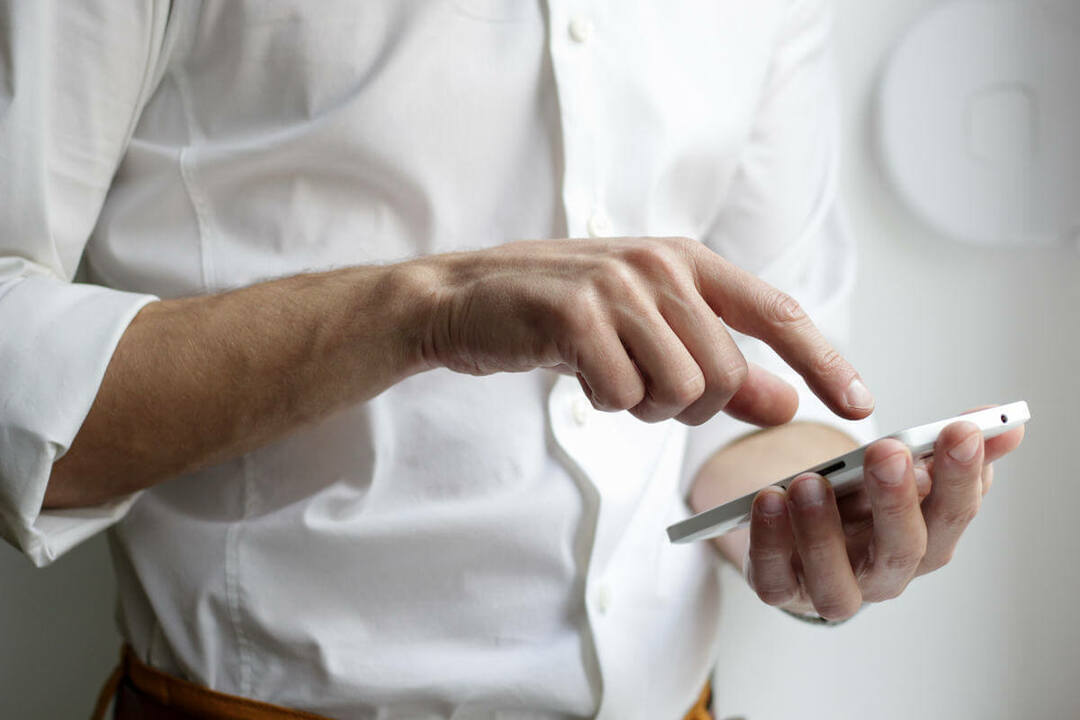
![Xbox One'i värskenduse veakood 0x8b0500b6 [TESTITUD PARANDUSED]](/f/2dcbfb72ac6a732d6a6ee85cd4b966ee.jpg?width=300&height=460)
